Cos'è Adobe Lightroom?
Adobe Lightroom è un potente software di organizzazione e modifica delle immagini sviluppato da Adobe Systems, principalmente rivolto a fotografi professionisti e appassionati di fotografia. Permette agli utenti di importare, salvare, visualizzare e organizzare grandi collezioni di immagini digitali in modo fluido. Una caratteristica distintiva di Lightroom è la sua capacità di editing non distruttivo, il che significa che i file originali rimangono intatti mentre gli utenti possono sperimentare varie modifiche e regolazioni.
Lightroom offre una suite completa di strumenti per il miglioramento delle foto, inclusi correzione del colore, regolazioni del tono e funzionalità avanzate come la rimozione delle macchie e i filtri graduati. Permette anche una gestione efficiente delle foto attraverso l'etichettatura e la modifica dei metadati. Disponibile come parte di Adobe Creative Cloud, Lightroom funziona su multiple piattaforme inclusi Windows, macOS, iOS e Android, rendendolo accessibile per gli utenti in movimento.
Inoltre, Lightroom Classic si concentra sui flussi di lavoro desktop con archiviazione locale, mentre la versione basata su cloud permette l'accesso e la collaborazione tra dispositivi. Nel complesso, Lightroom è essenziale per i fotografi che cercano un approccio semplificato all'editing e all'organizzazione delle foto.
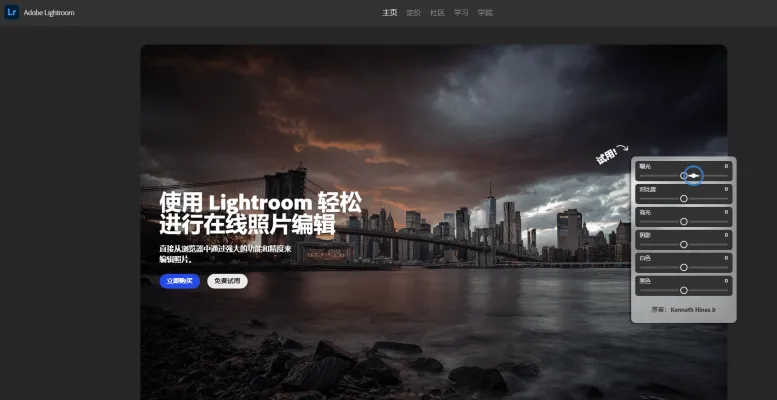
Casi d'uso di Adobe Lightroom
Ecco alcuni casi d'uso chiave per Adobe Lightroom, con spiegazioni:
- Organizzazione e gestione delle foto: Lightroom eccelle nell'aiutare i fotografi a organizzare grandi collezioni di immagini. Il suo sistema di catalogo ti permette di importare, etichettare, valutare e ordinare migliaia di foto. Puoi creare collezioni, usare parole chiave e filtrare le immagini per trovare rapidamente ciò di cui hai bisogno.
- Editing non distruttivo: L'editing di Lightroom è non distruttivo, il che significa che i tuoi file originali non vengono mai alterati. Puoi apportare regolazioni all'esposizione, al colore, al tono, ecc. e facilmente annullare le modifiche o creare versioni multiple senza duplicare i file.
- Elaborazione in batch: La capacità di sincronizzare le modifiche su più immagini è un enorme risparmio di tempo. Puoi applicare le stesse regolazioni, preset o metadati a interi scatti con pochi clic.
- Gestione dei file RAW: Lightroom è ottimizzato per lavorare con file RAW dalle fotocamere. Può applicare correzioni dell'obiettivo, ridurre il rumore ed estrarre il massimo dettaglio dai dati RAW meglio della maggior parte degli altri software.
- Pubblicazione ed esportazione: Lightroom rende facile esportare immagini ottimizzate per la stampa, il web o i social media. Puoi creare preset di esportazione per produrre rapidamente immagini in dimensioni e formati specifici.
Come accedere ad Adobe Lightroom
Per iniziare con Adobe Lightroom, segui questi semplici passaggi:
Passo 1: Scarica Lightroom
- Visita il sito web di Lightroom: Vai su lightroom.adobe.com per accedere al sito ufficiale.
- Scegli la tua versione: Seleziona tra le versioni desktop, mobile (iOS o Android) o web in base alle tue preferenze di dispositivo.
Passo 2: Installa l'applicazione
- Scarica l'app: Clicca sul link di download per la tua rispettiva piattaforma (Windows, macOS, iOS o Android).
- Segui le istruzioni di installazione: Una volta scaricato, segui le istruzioni sullo schermo per installare Lightroom sul tuo dispositivo.
Passo 3: Crea un account Adobe
- Registrati: Se non hai un Adobe ID, puoi crearne uno cliccando sull'opzione "Registrati" nell'app o sul sito web.
- Inserisci i tuoi dati: Fornisci le informazioni richieste, come il tuo indirizzo email e la password, per configurare il tuo account.
Passo 4: Accedi
- Apri l'app: Avvia Lightroom sul tuo dispositivo.
- Accedi: Inserisci il tuo Adobe ID e la password per accedere. Puoi anche utilizzare opzioni come Google o Facebook per un accesso rapido.
Passo 5: Inizia a modificare
- Esplora l'interfaccia: Familiarizza con lo spazio di lavoro e gli strumenti disponibili.
- Importa le foto: Inizia importando le tue foto per organizzarle e modificarle come desideri.
Seguendo questi passaggi, avrai pieno accesso ad Adobe Lightroom e potrai godere delle sue potenti capacità di editing fotografico.
Come usare Adobe Lightroom
Adobe Lightroom è un potente strumento di editing e gestione delle foto. Segui questi passaggi per iniziare:
- Installa Lightroom: Iscriviti a un abbonamento sul sito web di Adobe o inizia una prova gratuita. Scarica e installa il software.
- Importa le foto: Apri Lightroom e clicca sul pulsante "Importa". Puoi selezionare foto dalla tua fotocamera, disco rigido o dispositivo mobile. Usa l'opzione "Copia" per creare duplicati nella tua libreria Lightroom.
- Organizza la tua libreria: Usa collezioni, parole chiave e valutazioni (1-5 stelle) per ordinare e categorizzare le tue immagini. Questo aiuta a trovare rapidamente foto specifiche in seguito.
- Modifica le foto: Seleziona una foto e naviga nel modulo "Sviluppo". Usa i cursori sotto sezioni come Base, Tono e Colore per regolare esposizione, contrasto e saturazione.
- Applica i preset: Nel pannello "Preset", scegli tra stili preimpostati o crea i tuoi per applicare rapidamente gli effetti desiderati alle tue foto.
- Esporta le tue modifiche: Una volta soddisfatto delle tue modifiche, vai su File > Esporta. Scegli le tue impostazioni di esportazione (tipo di file, dimensioni, ecc.) per salvare o condividere le tue immagini modificate.
Padroneggiando questi passaggi di base, sarai sulla buona strada per migliorare la tua fotografia con Adobe Lightroom.
Come creare un account su Adobe Lightroom
Creare un account su Adobe Lightroom è un processo semplice. Segui questi passaggi per iniziare:
- Visita il sito web di Adobe Lightroom
- Clicca su "Accedi"
- Seleziona "Crea un account"
- Compila il modulo di registrazione
- Accetta i Termini e le Condizioni
- Verifica la tua email
- Inizia a usare Lightroom
Seguendo questi passaggi, puoi facilmente creare un account e iniziare a migliorare la tua esperienza fotografica con Adobe Lightroom.
Consigli per Adobe Lightroom
- Usa le scorciatoie da tastiera: Familiarizza con le scorciatoie come premere R per lo strumento di ritaglio e Y per i confronti prima e dopo. Questo velocizzerà il tuo processo di editing.
- Editing in batch: Quando lavori con più immagini scattate in condizioni di illuminazione simili, usa la funzione Sync Settings per applicare le regolazioni simultaneamente alle foto selezionate.
- Preset: Sfrutta i preset di Lightroom per modifiche rapide. Personalizza o crea i tuoi per mantenere uno stile di editing coerente in tutto il tuo portfolio.
- Anteprime intelligenti: Abilita le Anteprime intelligenti per modificare le immagini offline, il che può aiutare a mantenere un flusso di lavoro fluido quando non sei connesso alla tua libreria di immagini principale.
- Mascheratura automatica: Quando usi lo strumento Pennello, abilita la Mascheratura automatica per evitare che le modifiche si estendano in aree indesiderate, rendendo più facili le regolazioni precise.
- Color grading: Sperimenta con il color grading per aggiungere tinte creative alle tue immagini, migliorando l'atmosfera e l'estetica complessiva.
Integrando questi consigli nella tua routine di Lightroom, ottimizzerai il tuo processo di editing fotografico e otterrai risultati migliori. Buon editing!





